Fusion Solar
- 01. Prehľad
- 02. Domov
- 03. Monitoring
- 04. Elektrárne
- 05. Údržba
- 06. Doplnkové funkcie
- 07. Systém
- 08. Často kladené otázky
- 09. Referencie
- 10. Alarmy
3.2. Zobrazenie a správa zariadení
Zariadenia môžete sledovať v reálnom čase. Pomôže vám to získať informácie o stave zariadení včas a zvládnuť výnimky, aby ste zaistili bezpečnosť zariadenia.
Predpoklady
Zariadenia boli pripojené k riadiacemu systému a pripojené k elektrárni.
Kontext
| Tabuľka 1 Popis stavu zariadenia | ||
| Stav | Farba | Popis |
| V činnosti |  | Zariadenie funguje správne (vrátane stavu testu zapnutej siete, vypnutej siete a terminálu). |
| Pohotovostný režim |  | Zariadenie je v pohotovostnom režime alebo sa neočakávane alebo na príkaz vypne. |
| Chybný |  | Zariadenie je chybné alebo sa neočakávane vypne. |
| Offline |  | Komunikácia je prerušená. |
| Načítava |  | Zariadenie bolo identifikované a zhromažďujú sa informácie o funkciách. |
|
Navigačná cesta
- Vyberte Monitoring > Monitoring alebo Plants > Device > Device Management z hlavného menu.
- Na navigačnej table vyberte spoločnosť alebo elektráreň a kliknite na kartu Device Management .
Prostredníctvom Device Management môžete spravovať a prezerať všetky zariadenia spoločnosti alebo elektrárne.
Zobrazenie informácií o zariadení
Na stránke Device Management môžete zobraziť stav komunikácie a základné informácie o všetkých zariadeniach v elektrárni. Kliknutím na názov zariadenia alebo kliknutím na zariadenie na navigačnej table zobrazíte prehľad zariadenia, podrobnosti a historické informácie. ESS podporuje 3D zobrazenie. Podrobnosti nájdete v časti Zobrazenie informácií o ESS.
- Overview: Zobrazuje fyzické a logické vzťahy, stav a údaje v reálnom čase zariadení a ich podriadených zariadení v zobrazení topológie. Kliknutím na ikonu zariadenia môžete zobraziť informácie o chode podriadených zariadení.
- Details: Môžete si zobraziť parametre chodu, ako je stav zariadenia, údaje o zariadení v reálnom čase, základné informácie a podrobnosti o inteligentnom prepínači.
- Historical Information: Podporuje dotaz na stav zariadenia v určenom období.
Ak sú údaje v určitom období neúplné alebo stratené, môžete stratené údaje znova získať. Podrobnosti nájdete v časti 7.2.1. Obnova dát. |
Zobrazenie informácií o ESS
Smart String Energy Storage System (ESS, bežne v skriniach alebo kontajneroch) má zložitú vnútornú štruktúru. 3D zobrazenie zobrazuje skutočné rozloženie a pracovný stav každého komponentu vo vnútri systému, čím sa zvyšuje efektivita prevádzky a prevádzky. Na navigačnom paneli vyberte ESS a jeho súčasti vrátane jednotky na ukladanie energie (ESU), stojana na ukladanie energie (ESR), modulu na ukladanie energie (ESM) a vykurovania, vetrania a klimatizácie (HVAC). Kliknutím ![]() vstúpite do 3D zobrazenia.
vstúpite do 3D zobrazenia.
Aby bola zabezpečená plynulosť a presnosť 3D pohľadov, musí PC klient spĺňať určité požiadavky. Podrobnosti nájdete v časti 8. Často kladené otázky – Aké sú požiadavky na plynulý prístup k 3D pohľadu ESS na PC klientovi?. |
- Prevádzkový stav a údaje v reálnom čase: Kliknutím na komponent na navigačnej table alebo kliknutím na komponent v 3D zobrazení zobrazíte skutočné rozloženie, prevádzkový stav a údaje komponentu v reálnom čase.
- Podrobnosti: Kliknutím na
 zobrazíte podrobné informácie o každom komponente.
zobrazíte podrobné informácie o každom komponente. - Konfigurácia: Kliknutím na tlačidlo
 nastavíte parametre zariadenia.
nastavíte parametre zariadenia. - Historické údaje: Kliknite na
 ak chcete zistiť prevádzkový stav každého komponentu v rámci zadaného obdobia.
ak chcete zistiť prevádzkový stav každého komponentu v rámci zadaného obdobia. - Upozornenie: Kliknite na
 ak chcete sledovať a spracovávať aktívne alarmy v reálnom čase a historické alarmy komponentov.
ak chcete sledovať a spracovávať aktívne alarmy v reálnom čase a historické alarmy komponentov. - 2D: Kliknutím na 2D prepnete na 2D zobrazenie. V 2D zobrazení kliknutím na
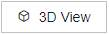 prepnete na 3D zobrazenie.
prepnete na 3D zobrazenie. - Otáčanie 3D pohľadu: Kliknite na
 a
a  alebo stlačte a podržte ľavé tlačidlo myši, aby ste vybrali ESS a potom pohnite myšou.
alebo stlačte a podržte ľavé tlačidlo myši, aby ste vybrali ESS a potom pohnite myšou. - Prispôsobiť obrazovke: Kliknite na
 .
. - Priblíženie alebo oddialenie 3D zobrazenia: Kliknite na + a – .
- Aktuálne údaje batériového článku: Vyberte ESR a potom kliknutím na
 zobrazte jeho údaje v reálnom čase.
zobrazte jeho údaje v reálnom čase.
Konfigurácia informácií o zariadení
Môžete nastaviť parametre zariadenia, odstrániť zariadenia a zmeniť názvy zariadení.
- Nastavenie parametrov: Zo zoznamu zariadení vyberte jedno alebo viac zariadení rovnakého modelu a kliknite na položku Set Parameters. Prípadne kliknite na názov zariadenia a nastavte parametre zariadenia na stránke Configuration.
|
- Odstránenie zariadenia: Vyberte jedno alebo viac zariadení zo zoznamu zariadení a kliknite na Delete.
- Zmena názvu zariadenia:
- Úprava názvu zariadenia
V zozname zariadení kliknite ![]() na stĺpec Operation.
na stĺpec Operation.
- Úprava názvov zariadení v dávkach
- Vyberte zariadenie, ktoré chcete upraviť.
- Kliknite na Export Basic Info a stiahnite si súbor základných informácií o zariadení.
- Zadajte názov nového zariadenia do stĺpca Device Name_New exportovaného súboru na základe požiadaviek lokality.
- Kliknite na položku Batch Rename.
- Kliknite na tlačidlo Upload, vyberte upravený súbor základných informácií o zariadení a nahrajte ho.
- Kliknite na tlačidlo Execute.
Výsledok vykonania sa zobrazí v spodnej časti.
Výmena zariadenia
Pri výmene zariadenia musia byť splnené nasledujúce podmienky:
|
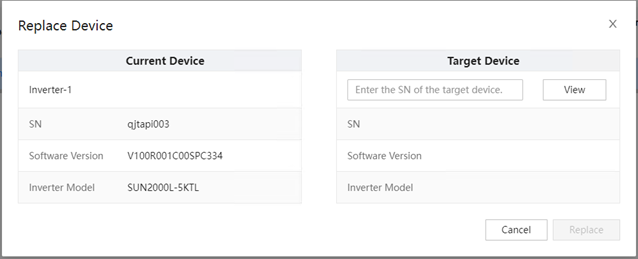
- Vyberte zariadenie a kliknite na Replace Device.
- V zobrazenom dialógovom okne zadajte SN cieľového zariadenia a kliknite na View.
- Kliknite na Replace.
|
Exportovanie informácií o zariadení
- Export základných informácií: Kliknite na Export Basic Info alebo vyberte jedno alebo viac zariadení a kliknite na Export Basic Info, aby ste exportovali základné informácie o všetkých alebo vybraných zariadeniach.
- Exportovanie údajov o výkone: Vyberte jedno alebo viac zariadení a kliknite na položku Export Performance Data.
Správa úloh
Kliknutím ![]() do pravého dolného rohu stránky zobrazíte a spracujete historické úlohy na export základných informácií, export údajov o výkone a nastavenie parametrov.
do pravého dolného rohu stránky zobrazíte a spracujete historické úlohy na export základných informácií, export údajov o výkone a nastavenie parametrov.
